Matplotlib 线型样式:如何绘制各种风格的线条图
Matplotlib 是 Python 中最流行的数据可视化库之一,它提供了丰富的绘图功能和自定义选项。在绘制线图时,线型样式(linestyles)是一个非常重要的属性,它可以帮助我们区分不同的数据系列,突出重要信息,或者simply美化图表。本文将详细介绍 Matplotlib 中的线型样式,包括如何使用不同的线型,自定义线型,以及在实际应用中的一些技巧。
1. Matplotlib 中的基本线型
Matplotlib 提供了几种预定义的基本线型,包括实线、虚线、点线等。这些基本线型可以通过字符串简写或完整名称来指定。
1.1 使用字符串简写指定线型
最常用的方法是使用字符串简写来指定线型。以下是一个示例,展示了如何使用不同的线型绘制多条线:
import matplotlib.pyplot as plt
import numpy as np
x = np.linspace(0, 10, 100)
plt.figure(figsize=(10, 6))
plt.plot(x, np.sin(x), linestyle='-', label='Solid')
plt.plot(x, np.cos(x), linestyle='--', label='Dashed')
plt.plot(x, np.tan(x), linestyle=':', label='Dotted')
plt.plot(x, np.sin(x+np.pi/4), linestyle='-.', label='Dash-dot')
plt.title('Basic Line Styles in Matplotlib - how2matplotlib.com')
plt.legend()
plt.grid(True)
plt.show()
Output:
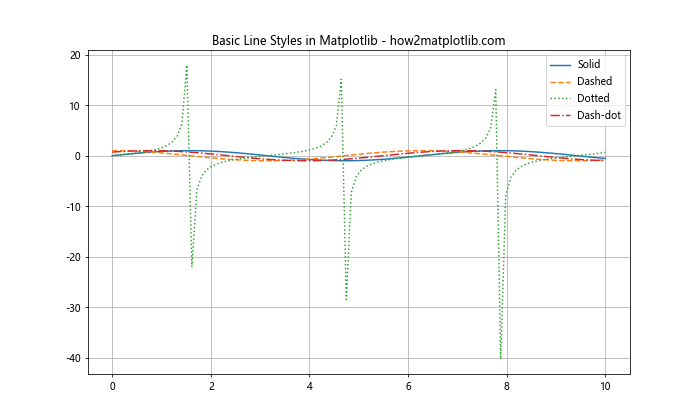
在这个例子中,我们使用了四种基本线型:
– ‘-‘ 表示实线
– ‘–‘ 表示虚线
– ‘:’ 表示点线
– ‘-.’ 表示点划线
这些简写形式使得指定线型变得非常简单和直观。
1.2 使用完整名称指定线型
除了使用简写,我们还可以使用完整的名称来指定线型。这种方式更加明确,特别是对于初学者来说更容易理解:
import matplotlib.pyplot as plt
import numpy as np
x = np.linspace(0, 10, 100)
plt.figure(figsize=(10, 6))
plt.plot(x, np.sin(x), linestyle='solid', label='Solid')
plt.plot(x, np.cos(x), linestyle='dashed', label='Dashed')
plt.plot(x, np.tan(x), linestyle='dotted', label='Dotted')
plt.plot(x, np.sin(x+np.pi/4), linestyle='dashdot', label='Dash-dot')
plt.title('Line Styles with Full Names - how2matplotlib.com')
plt.legend()
plt.grid(True)
plt.show()
Output:
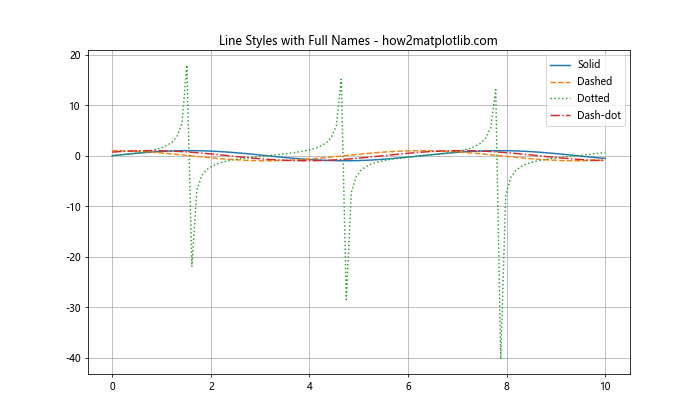
这个例子使用了完整的名称来指定线型,效果与前一个例子相同。使用完整名称可以提高代码的可读性,特别是对于不熟悉简写的人来说。
2. 自定义线型
除了预定义的线型,Matplotlib 还允许用户自定义线型。这给了我们更大的灵活性,可以创建独特的视觉效果。
2.1 使用偏移序列自定义线型
我们可以使用一系列数字来定义自定义线型。这些数字表示线段和间隔的长度(以点为单位):
import matplotlib.pyplot as plt
import numpy as np
x = np.linspace(0, 10, 100)
plt.figure(figsize=(10, 6))
plt.plot(x, np.sin(x), linestyle=(0, (5, 5)), label='Equal dash')
plt.plot(x, np.cos(x), linestyle=(0, (5, 1)), label='Long dash, short space')
plt.plot(x, np.tan(x), linestyle=(0, (1, 1)), label='Dotted')
plt.plot(x, np.sin(x+np.pi/4), linestyle=(0, (3, 5, 1, 5)), label='Dash-dot')
plt.title('Custom Line Styles with Offset Sequences - how2matplotlib.com')
plt.legend()
plt.grid(True)
plt.show()
Output:
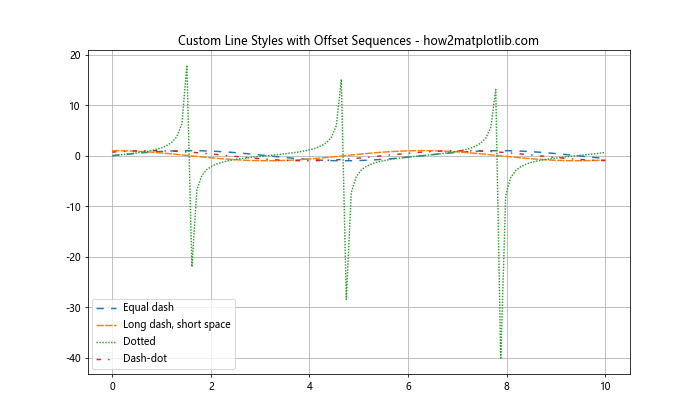
在这个例子中:
– (0, (5, 5)) 创建了一个等长的虚线
– (0, (5, 1)) 创建了一个长划线短间隔的线型
– (0, (1, 1)) 创建了一个点线
– (0, (3, 5, 1, 5)) 创建了一个自定义的点划线
通过调整这些数字,我们可以创建各种各样的自定义线型。
2.2 使用破折号模式自定义线型
另一种自定义线型的方法是使用破折号模式。这种方法使用字符串来定义线型,其中 ‘-‘ 表示画线,’ ‘ (空格)表示不画线:
import matplotlib.pyplot as plt
import numpy as np
x = np.linspace(0, 10, 100)
plt.figure(figsize=(10, 6))
plt.plot(x, np.sin(x), linestyle='-- ', label='Long dash')
plt.plot(x, np.cos(x), linestyle='- ', label='Very long dash')
plt.plot(x, np.tan(x), linestyle='- ', label='Dash')
plt.plot(x, np.sin(x+np.pi/4), linestyle='--.-', label='Dash-dot-dash')
plt.title('Custom Line Styles with Dash Patterns - how2matplotlib.com')
plt.legend()
plt.grid(True)
plt.show()
这个例子展示了如何使用破折号模式来创建自定义线型:
– ‘– ‘ 创建了一个长虚线
– ‘- ‘ 创建了一个很长的虚线
– ‘- ‘ 创建了一个短虚线
– ‘–.-‘ 创建了一个自定义的点划线
这种方法直观且易于理解,特别适合创建简单的自定义线型。
3. 线型与其他属性的结合
线型通常与其他线条属性结合使用,以创建更丰富的视觉效果。
3.1 线型与颜色的结合
将不同的线型与颜色结合使用可以更好地区分不同的数据系列:
import matplotlib.pyplot as plt
import numpy as np
x = np.linspace(0, 10, 100)
plt.figure(figsize=(10, 6))
plt.plot(x, np.sin(x), linestyle='-', color='red', label='Red solid')
plt.plot(x, np.cos(x), linestyle='--', color='blue', label='Blue dashed')
plt.plot(x, np.tan(x), linestyle=':', color='green', label='Green dotted')
plt.plot(x, np.sin(x+np.pi/4), linestyle='-.', color='purple', label='Purple dash-dot')
plt.title('Line Styles with Colors - how2matplotlib.com')
plt.legend()
plt.grid(True)
plt.show()
Output:
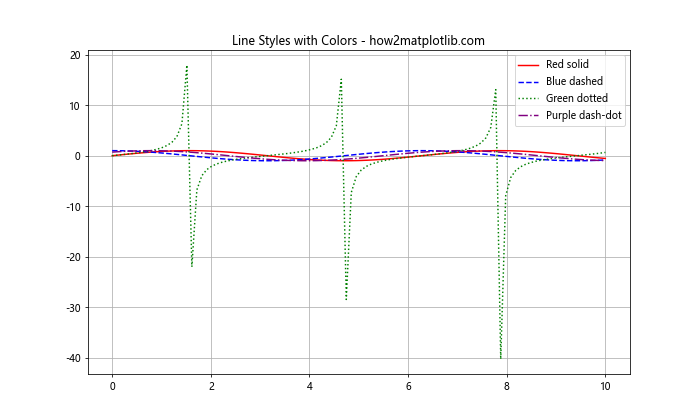
这个例子展示了如何将不同的线型与颜色结合使用,使图表更加清晰和易于理解。
3.2 线型与线宽的结合
调整线宽可以进一步增强线条的视觉效果:
import matplotlib.pyplot as plt
import numpy as np
x = np.linspace(0, 10, 100)
plt.figure(figsize=(10, 6))
plt.plot(x, np.sin(x), linestyle='-', linewidth=1, label='Thin solid')
plt.plot(x, np.cos(x), linestyle='--', linewidth=2, label='Medium dashed')
plt.plot(x, np.tan(x), linestyle=':', linewidth=3, label='Thick dotted')
plt.plot(x, np.sin(x+np.pi/4), linestyle='-.', linewidth=4, label='Very thick dash-dot')
plt.title('Line Styles with Different Widths - how2matplotlib.com')
plt.legend()
plt.grid(True)
plt.show()
Output:
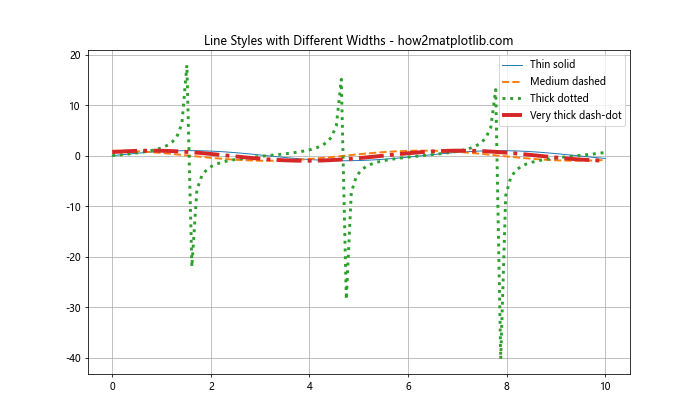
在这个例子中,我们使用不同的线宽来强调不同的线条,使它们更加突出。
4. 在实际应用中使用线型
线型在实际的数据可视化中有广泛的应用。以下是一些常见的使用场景。
4.1 在时间序列数据中使用线型
在绘制时间序列数据时,不同的线型可以用来区分不同的数据系列或强调某些特定的趋势:
import matplotlib.pyplot as plt
import numpy as np
dates = pd.date_range(start='2023-01-01', end='2023-12-31', freq='D')
data1 = np.cumsum(np.random.randn(len(dates))) + 20
data2 = np.cumsum(np.random.randn(len(dates))) + 15
plt.figure(figsize=(12, 6))
plt.plot(dates, data1, linestyle='-', label='Series 1')
plt.plot(dates, data2, linestyle='--', label='Series 2')
plt.plot(dates, (data1 + data2) / 2, linestyle=':', label='Average')
plt.title('Time Series Data with Different Line Styles - how2matplotlib.com')
plt.xlabel('Date')
plt.ylabel('Value')
plt.legend()
plt.grid(True)
plt.show()
在这个例子中,我们使用不同的线型来区分两个数据系列和它们的平均值,使得图表更加清晰易读。
4.2 在对比分析中使用线型
当需要对比多个数据集时,不同的线型可以帮助读者更好地区分和比较:
import matplotlib.pyplot as plt
import numpy as np
x = np.linspace(0, 10, 100)
plt.figure(figsize=(10, 6))
plt.plot(x, x**2, linestyle='-', label='y = x^2')
plt.plot(x, x**3, linestyle='--', label='y = x^3')
plt.plot(x, np.exp(x), linestyle=':', label='y = e^x')
plt.plot(x, np.log(x), linestyle='-.', label='y = ln(x)')
plt.title('Comparison of Different Functions - how2matplotlib.com')
plt.xlabel('x')
plt.ylabel('y')
plt.legend()
plt.grid(True)
plt.ylim(0, 50)
plt.show()
Output:
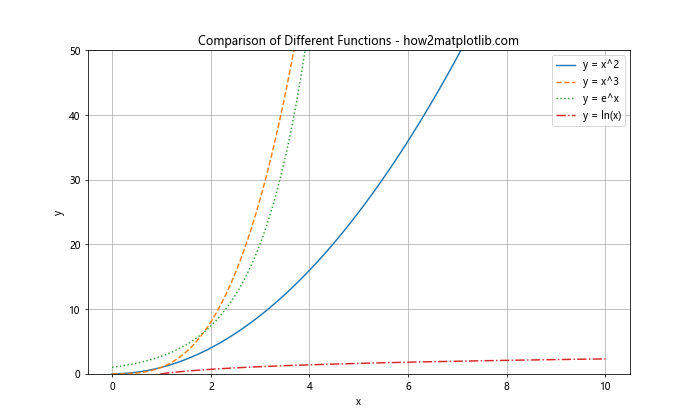
这个例子展示了如何使用不同的线型来比较不同的数学函数,使得它们的差异更加明显。
5. 高级线型技巧
除了基本的线型设置,Matplotlib 还提供了一些高级技巧来进一步自定义线条的外观。
5.1 使用标记点
我们可以在线条上添加标记点来强调特定的数据点:
import matplotlib.pyplot as plt
import numpy as np
x = np.linspace(0, 10, 20)
y = np.sin(x)
plt.figure(figsize=(10, 6))
plt.plot(x, y, linestyle='--', marker='o', markersize=8, label='Sin curve with markers')
plt.title('Line with Markers - how2matplotlib.com')
plt.xlabel('x')
plt.ylabel('sin(x)')
plt.legend()
plt.grid(True)
plt.show()
Output:
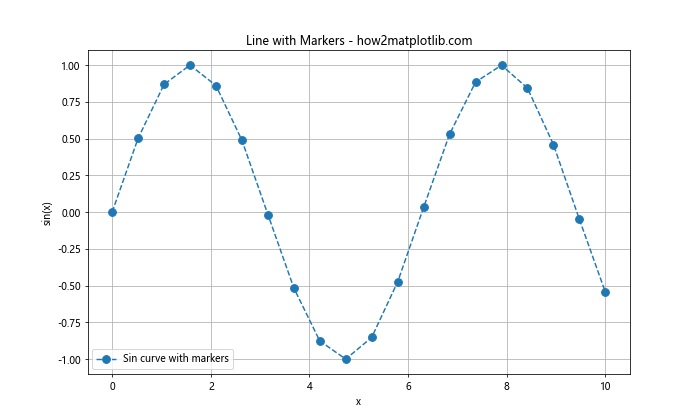
这个例子展示了如何在虚线上添加圆形标记点,这在强调特定数据点时非常有用。
5.2 使用渐变色线条
我们可以创建渐变色的线条来表示数据的变化趋势:
import matplotlib.pyplot as plt
import numpy as np
x = np.linspace(0, 10, 100)
y = np.sin(x)
plt.figure(figsize=(10, 6))
points = plt.plot(x, y, linestyle='-', linewidth=2)
line = points[0]
z = np.array(y)
z = (z - z.min()) / (z.max() - z.min())
line.set_color(plt.cm.viridis(z))
plt.title('Gradient Color Line - how2matplotlib.com')
plt.xlabel('x')
plt.ylabel('sin(x)')
plt.colorbar(plt.cm.ScalarMappable(cmap='viridis'), label='Normalized y value')
plt.grid(True)
plt.show()
这个例子创建了一条渐变色的线条,颜色变化反映了 y 值的变化。这种技术在可视化连续变化的数据时特别有用。
5.3 使用阴影效果
我们可以为线条添加阴影效果,以增加图表的深度感:
import matplotlib.pyplot as plt
import numpy as np
x = np.linspace(0, 10, 100)
y = np.sin(x)
plt.figure(figsize=(10, 6))
plt.plot(x, y, linestyle='-', color='blue', linewidth=2, label='Sin curve')
plt.fill_between(x, y, alpha=0.3)
plt.title('Line with Shadow Effect - how2matplotlib.com')
plt.xlabel('x')
plt.ylabel('sin(x)')
plt.legend()
plt.grid(True)
plt.show()
Output:
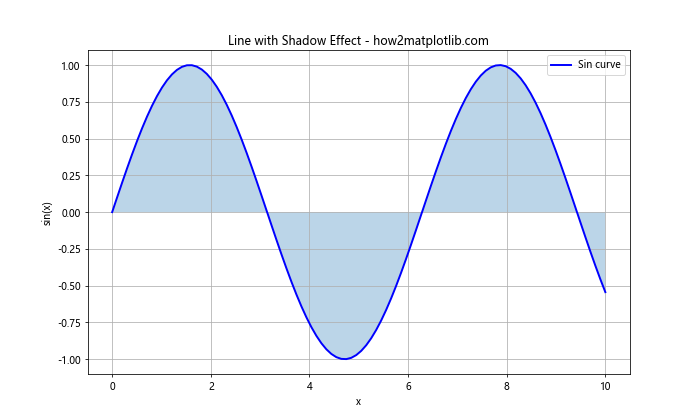
这个例子展示了如何为正弦曲线添加阴影效果,使图表看起来更加立体。
6. 在多子图中使用不同的线型
当我们需要在一个图表中展示多个相关但独立的数据集时,使用多子图并为每个子图设置不同的线型是一个很好的选择:
import matplotlib.pyplot as plt
import numpy as np
x = np.linspace(0, 10, 100)
fig, (ax1, ax2, ax3, ax4) = plt.subplots(4, 1, figsize=(10, 16))
ax1.plot(x, np.sin(x), linestyle='-', color='red')
ax1ax1.set_title('Solid Line - how2matplotlib.com')
ax2.plot(x, np.cos(x), linestyle='--', color='blue')
ax2.set_title('Dashed Line - how2matplotlib.com')
ax3.plot(x, np.tan(x), linestyle=':', color='green')
ax3.set_title('Dotted Line - how2matplotlib.com')
ax4.plot(x, np.sin(x+np.pi/4), linestyle='-.', color='purple')
ax4.set_title('Dash-dot Line - how2matplotlib.com')
for ax in (ax1, ax2, ax3, ax4):
ax.grid(True)
ax.set_xlabel('x')
ax.set_ylabel('y')
plt.tight_layout()
plt.show()
这个例子展示了如何在多个子图中使用不同的线型。每个子图都有自己的标题和线型,使得不同的数据集可以清晰地区分开来。
7. 线型在数据分析中的应用
线型不仅可以用于美化图表,还可以在数据分析中传递重要信息。以下是一些实际应用的例子。
7.1 使用线型表示数据的不确定性
在某些情况下,我们可能需要表示数据的不确定性或置信区间。使用不同的线型可以很好地实现这一点:
import matplotlib.pyplot as plt
import numpy as np
x = np.linspace(0, 10, 100)
y = np.sin(x)
y_upper = y + 0.2
y_lower = y - 0.2
plt.figure(figsize=(10, 6))
plt.plot(x, y, linestyle='-', color='blue', label='Mean')
plt.plot(x, y_upper, linestyle='--', color='red', label='Upper bound')
plt.plot(x, y_lower, linestyle='--', color='red', label='Lower bound')
plt.fill_between(x, y_lower, y_upper, alpha=0.2, color='gray')
plt.title('Data with Uncertainty - how2matplotlib.com')
plt.xlabel('x')
plt.ylabel('y')
plt.legend()
plt.grid(True)
plt.show()
Output:
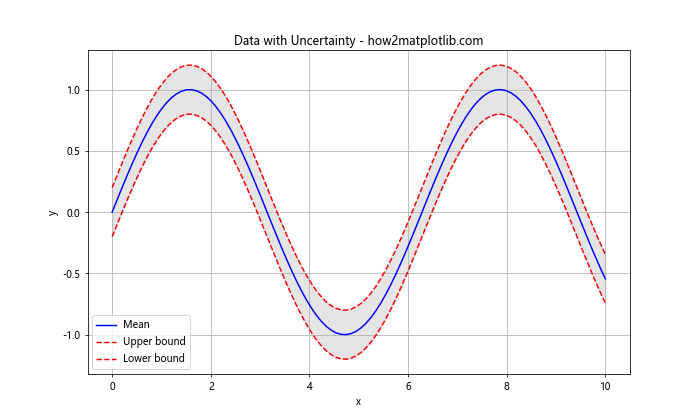
在这个例子中,我们使用实线表示平均值,虚线表示上下界,并用浅色填充区域表示不确定性范围。
7.2 使用线型区分预测和实际数据
在展示预测结果时,使用不同的线型可以清晰地区分实际数据和预测数据:
import matplotlib.pyplot as plt
import numpy as np
x = np.linspace(0, 10, 100)
y_actual = np.sin(x) + np.random.normal(0, 0.1, 100)
y_predict = np.sin(x)
plt.figure(figsize=(10, 6))
plt.plot(x[:50], y_actual[:50], linestyle='-', color='blue', label='Actual data')
plt.plot(x[49:], y_predict[49:], linestyle='--', color='red', label='Prediction')
plt.axvline(x=5, color='green', linestyle=':', label='Prediction start')
plt.title('Actual vs Predicted Data - how2matplotlib.com')
plt.xlabel('Time')
plt.ylabel('Value')
plt.legend()
plt.grid(True)
plt.show()
Output:
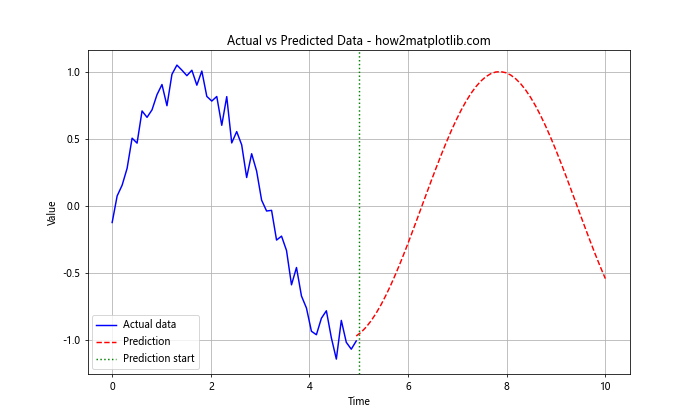
这个例子使用实线表示实际数据,虚线表示预测数据,并用垂直的点线标记预测的起始点。
8. 自定义线型的高级技巧
除了前面提到的方法,还有一些高级技巧可以用来创建更复杂的自定义线型。
8.1 使用循环线型
我们可以创建一个循环的线型,这在绘制长时间序列数据时特别有用:
import matplotlib.pyplot as plt
import numpy as np
x = np.linspace(0, 20, 1000)
y = np.sin(x)
plt.figure(figsize=(12, 6))
line, = plt.plot(x, y, linestyle='None', marker='o', markersize=4)
line.set_dashes([2, 2, 10, 2]) # 2pt line, 2pt break, 10pt line, 2pt break
plt.title('Cyclic Line Style - how2matplotlib.com')
plt.xlabel('x')
plt.ylabel('sin(x)')
plt.grid(True)
plt.show()
Output:
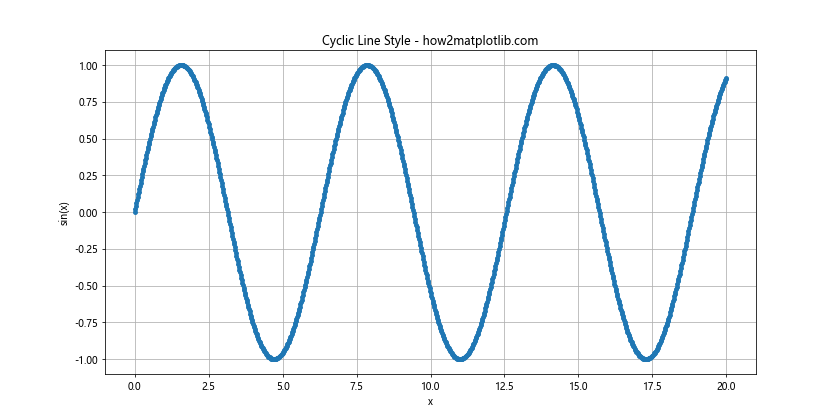
这个例子创建了一个循环的线型,由短线段、间隔、长线段和另一个间隔组成。这种线型会在整个线条上重复。
8.2 使用自定义线段收集器
对于更复杂的线型,我们可以使用自定义的线段收集器:
import matplotlib.pyplot as plt
import numpy as np
from matplotlib.collections import LineCollection
x = np.linspace(0, 10, 100)
y = np.sin(x)
points = np.array([x, y]).T.reshape(-1, 1, 2)
segments = np.concatenate([points[:-1], points[1:]], axis=1)
fig, ax = plt.subplots(figsize=(10, 6))
lc = LineCollection(segments, linestyles=[(0, (5, 5)), (0, (1, 1))],
colors=['r', 'b'], linewidths=2)
ax.add_collection(lc)
ax.set_xlim(x.min(), x.max())
ax.set_ylim(y.min(), y.max())
ax.set_title('Custom Line Segment Collection - how2matplotlib.com')
ax.set_xlabel('x')
ax.set_ylabel('sin(x)')
plt.grid(True)
plt.show()
Output:
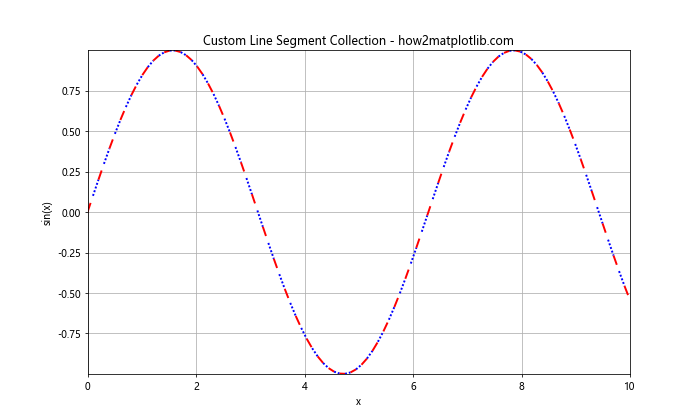
这个例子创建了一个线段收集器,其中交替使用了两种不同的线型和颜色。这种方法允许我们在一条线上使用多种线型。
9. 线型在特殊图表中的应用
某些特殊类型的图表可能需要特定的线型设置来增强其可读性和美观性。
9.1 在阶梯图中使用线型
阶梯图是一种特殊类型的线图,通常用于表示离散变化的数据:
import matplotlib.pyplot as plt
import numpy as np
x = np.arange(10)
y = np.random.randint(0, 10, 10)
plt.figure(figsize=(10, 6))
plt.step(x, y, where='mid', linestyle='-', color='blue', label='Default')
plt.step(x, y+2, where='mid', linestyle='--', color='red', label='Dashed')
plt.step(x, y-2, where='mid', linestyle=':', color='green', label='Dotted')
plt.title('Step Plot with Different Line Styles - how2matplotlib.com')
plt.xlabel('x')
plt.ylabel('y')
plt.legend()
plt.grid(True)
plt.show()
Output:
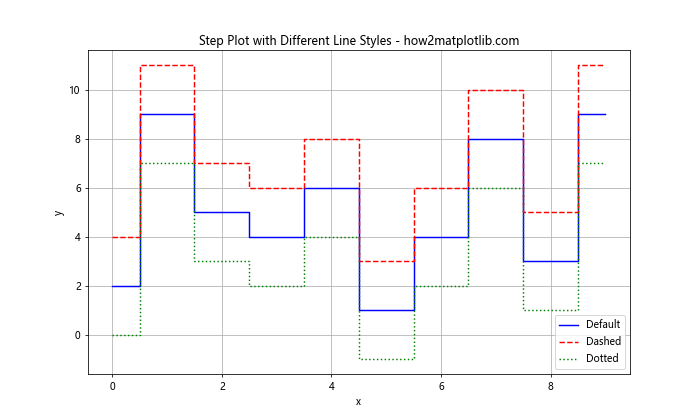
这个例子展示了如何在阶梯图中使用不同的线型,使得不同的数据系列更容易区分。
9.2 在极坐标图中使用线型
极坐标图是另一种特殊类型的图表,其中线型的选择可以增强图表的可读性:
import matplotlib.pyplot as plt
import numpy as np
theta = np.linspace(0, 2*np.pi, 100)
r1 = 0.5 + np.cos(theta)
r2 = 1 + 0.5 * np.sin(theta)
plt.figure(figsize=(8, 8))
ax = plt.subplot(111, projection='polar')
ax.plot(theta, r1, linestyle='-', linewidth=2, color='blue', label='Curve 1')
ax.plot(theta, r2, linestyle='--', linewidth=2, color='red', label='Curve 2')
ax.set_title('Polar Plot with Different Line Styles - how2matplotlib.com')
ax.legend()
plt.show()
Output:
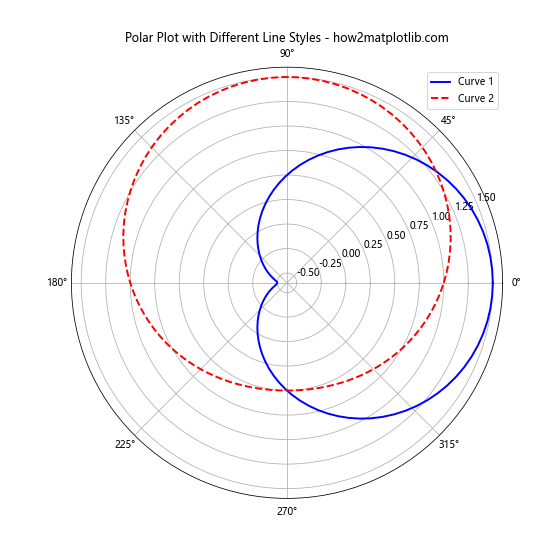
在这个极坐标图例子中,我们使用不同的线型来区分两条曲线,使得它们在旋转的坐标系中更容易识别。
10. 线型与动画
线型不仅可以用于静态图表,还可以在动画中发挥作用。以下是一个简单的动画示例,展示了如何使用不同的线型创建动态效果:
import matplotlib.pyplot as plt
import numpy as np
from matplotlib.animation import FuncAnimation
fig, ax = plt.subplots(figsize=(10, 6))
x = np.linspace(0, 2*np.pi, 100)
line1, = ax.plot([], [], linestyle='-', color='blue', label='Sine')
line2, = ax.plot([], [], linestyle='--', color='red', label='Cosine')
ax.set_xlim(0, 2*np.pi)
ax.set_ylim(-1.5, 1.5)
ax.set_title('Animated Sine and Cosine Waves - how2matplotlib.com')
ax.legend()
def animate(i):
line1.set_data(x[:i], np.sin(x[:i]))
line2.set_data(x[:i], np.cos(x[:i]))
return line1, line2
anim = FuncAnimation(fig, animate, frames=len(x), interval=50, blit=True)
plt.show()
Output:
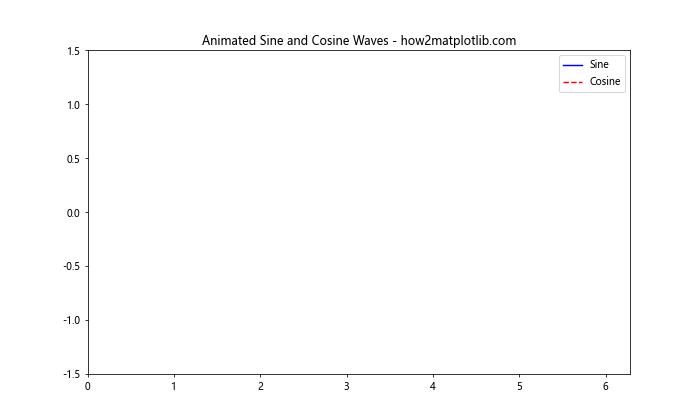
这个动画展示了正弦和余弦波的逐步绘制过程,使用不同的线型来区分两条曲线。
结论
Matplotlib 的线型功能为数据可视化提供了丰富的选择和灵活性。从基本的预定义线型到复杂的自定义线型,我们可以根据数据的特性和可视化的需求选择最合适的表现方式。通过合理使用线型,我们可以增强图表的可读性,突出重要信息,并创造出既美观又信息丰富的数据可视化作品。
在实际应用中,选择合适的线型不仅是一个技术问题,也是一个设计问题。我们需要考虑数据的性质、图表的目的、以及目标受众的需求。通过本文介绍的各种技巧和示例,读者应该能够掌握如何在 Matplotlib 中灵活运用线型,从而创建出更加专业和有效的数据可视化图表。
记住,好的数据可视化不仅仅是展示数据,更是讲述数据背后的故事。恰当的线型选择可以帮助我们更好地讲述这个故事,使得复杂的数据变得直观易懂。在今后的数据分析和可视化工作中,希望读者能够充分利用 Matplotlib 的线型功能,创造出富有洞察力和吸引力的图表。
 极客教程
极客教程